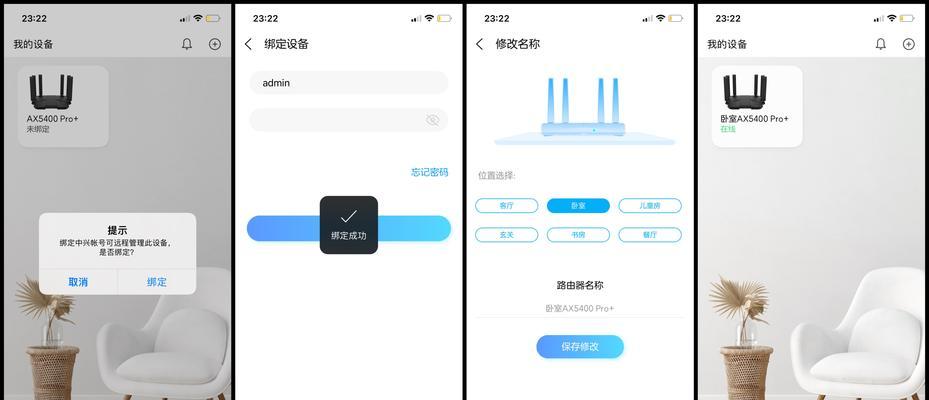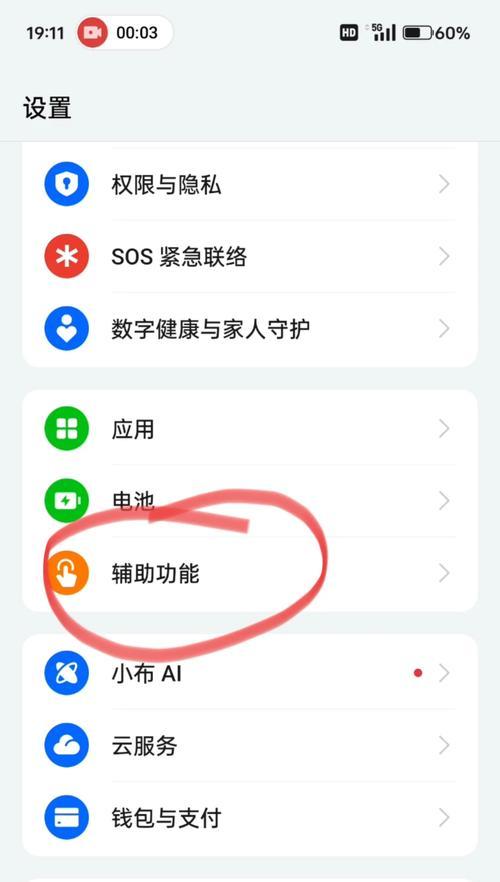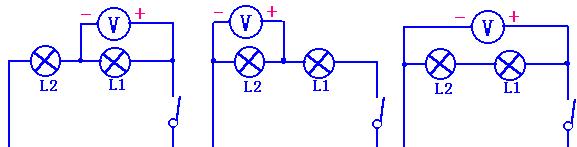MIUI如何取消默认打开方式?有哪些设置选项?
MIUI取消默认打开方式的完整教程及其设置选项解析
本文旨在为使用MIUI系统的用户详细介绍如何取消默认打开方式,并探讨可调整的设置选项。掌握这些设置能让用户更加个性化地使用手机,从而提升使用体验。接下来,我们将逐步指导您完成这一过程,确保即使是初学者也能轻松上手。
一、了解MIUI默认打开方式及优势
MIUI系统提供了默认应用管理功能,允许用户根据个人喜好来设定应用的默认打开方式。这不仅有助于提高工作效率,还能确保在进行特定任务时,系统能自动启动最合适的应用。默认打开方式包括但不限于浏览器、邮件客户端、图库等。
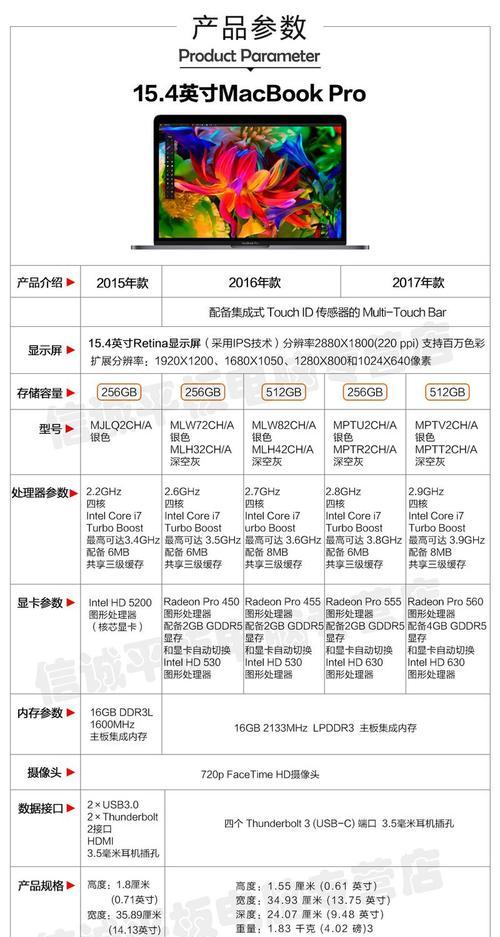
二、如何取消默认打开方式
步骤1:进入手机设置
打开您的MIUI设备,进入“设置”应用。在设置中,找到并点击“应用管理”或“更多设置”。
步骤2:选择默认应用
在“应用管理”中,寻找“默认应用”选项并点击进入。在此,您可以查看和管理所有类型默认应用的设置。
步骤3:选择需要更改的默认应用
点击您希望更改的默认应用类别。如果您想更改浏览器的默认设置,点击“浏览器”。
步骤4:取消或更改默认应用
在弹出的应用列表中,您会看到当前设定的默认浏览器应用。点击该应用旁的“清除默认设置”按钮,即可取消默认应用。若想选择其他应用作为默认,则直接点击另一应用即可。

三、MIUI中的其他设置选项
选项1:自启动管理
在“更多设置”中,用户还可以管理应用的自启动权限,这对于管理手机运行速度和节省电量也有重要作用。
选项2:通知管理
控制应用的通知权限,避免不必要的干扰,提升专注度。
选项3:权限管理
对应用的权限进行细致管理,保护个人隐私和数据安全。

四、常见问题解答
问:取消默认设置后,如何重新设置默认应用?
答:在“默认应用”设置中选择您希望设定为默认的应用,点击即可重新设定。
问:为什么某些应用无法取消设置为默认应用?
答:某些应用因为系统功能需求,如拨号、短信等,可能无法取消设置为默认应用。
五、实用技巧
定期检查和更新默认应用设置,以保证最佳的使用体验。
在安装新应用时,注意观察它是否请求成为默认应用,根据需要进行授权。
某些应用在被设定为默认后,可能需要重启才能生效。
六、
通过以上步骤,您已经可以轻松管理MIUI的默认打开方式。掌握这些设置选项,能显著提升您的使用体验,让您的设备更加符合您的个人使用习惯。若在操作过程中遇到任何问题,可根据本文提供的常见问题解答部分寻找解决方案。希望本文对您有所帮助,让您的MIUI系统使用更加自如。
请注意,本文中的操作步骤和设置选项可能会因MIUI系统版本更新而发生变化。建议在操作前,确认当前使用的MIUI版本,以确保步骤的准确性。
版权声明:本文内容由互联网用户自发贡献,该文观点仅代表作者本人。本站仅提供信息存储空间服务,不拥有所有权,不承担相关法律责任。如发现本站有涉嫌抄袭侵权/违法违规的内容, 请发送邮件至 3561739510@qq.com 举报,一经查实,本站将立刻删除。
- 站长推荐
- 热门tag
- 标签列表